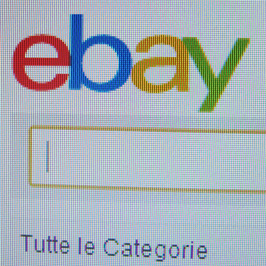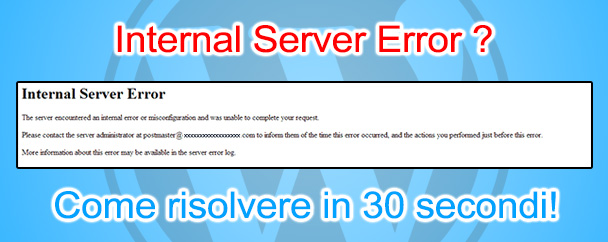Come creare dei fasci di luce utilizzando Adobe Photoshop.
Di seguito vi presentiamo una semplice guida, che illustra passo dopo passo tutti gli step per realizzare delle spirali e fasci di luce nella nostra immagine. Spesso ci è capitato di imbatterci in foto ritoccate con questi fasci di luce ; ora impareremo anche noi a farli, a prima vista può sembrare un lavoro complicato e quindi “solo per bravi” ma vi assicuro che non c’è assolutamente niente di difficile o impossibile, anzi!
Per vedere tutte le nostre guide su Adobe Photoshop cliccate QUI!
Ma ora passiamo subito alla procedura: Come creare fasci di luce?
- Apriamo Photoshop con la nostra immagine da modificare.
- Selezioniamo lo strumento “strumento penna” dal menu a sinistra, oppure semplicemente premiamo la “p” sulla tastiera.
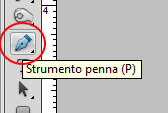
- Fate attenzione che lo strumento “penna” deve essere impostato su “tracciati“, questo lo vedete guardando in alto a sinistra come mostrato nell’immagine eseguente:
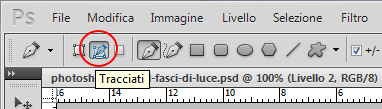
- Ora creiamo i fasci di luce che desideriamo, in questo caso noi andremo a creare una spirale luminosa attorno al soggetto.
- Quindi fate il primo clic dove volete che inizia il fascio di luce, poi il secondo clic e cosi via per continuare il tracciato. Tenendo premuto il tasto sinistro del mouse dopo aver selezionato il punto successivo si potranno ottenere tracciati curvilinei.

- Una volta che avrete creato il vostro tracciato, clicchiamo sullo strumento “pennello” dal menu a sinistra, o semplicemente premete il tasto “b” sulla tastiera!
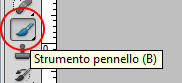
- Scegliamo la dimensione e la forma del nostro pennello cliccando sulla freccina in alto a sinistra (1) , possiamo anche modificare numerosi altri fattori cliccando sulla cartellina sempre in alto a sinistra (2) . come vedete in figura.
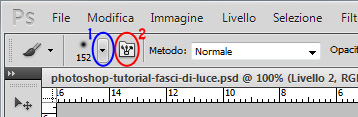
- Ora scegliamo il colore del nostro fascio di luce, cliccando sul quadratino a sinistra in basso degli strumenti.

- A questo punto andiamo nella finestra dei livelli a destra e creiamo un “nuovo livello“. (se la schermata dei livelli non è aperta basterà cliccare F7 – oppure andate su “finestra” e spuntate “livelli“)
- Adesso selezioniamo ancora lo strumento “strumento penna“.
- Clicchiamo con il tasto destro del mouse sul tracciato che abbiamo creato in precedenza e selezioniamo “traccia tracciato“. (quando selezioniamo “traccia tracciato” il livello che deve essere selezionato nella tabella dei livelli è quello nuovo che abbiamo appena creato, in questo modo creeremo il tracciato sul nuovo livello!)
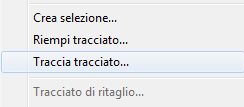
- Ora si aprirà una casella in cui selezioniamo “pennello” e “simula pressione” quindi premiamo su “ok“.

- Come potete vedere il programma ha creato il tanto desiderato fascio di luce, ora clicchiamo “canc” sulla tastiera per eliminare il tracciato, perché non ci serve più!
- Il vostro fascio di luce è stato creato!
- Ora per modificare l’aspetto del fascio di luce clicchiamo 2 volte sul livello che abbiamo da poco creato, cosi da aprire gli effetti, fate tutte le modifiche che volete poi premete su “ok“. un’effetto molto bello potrebbe essere il bagliore esterno!
- Per creare l’effetto spirale dobbiamo andare a cancellare con lo strumento “gomma” dei tratti del fascio di luce, cosi da creare un effetto 3D, per farci capire, come se la spirale avvolgesse davvero il soggetto!
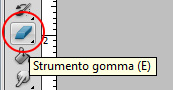
- Quindi controlliamo di essere sul livello dove è presente il fascio di luce, selezioniamo la gomma dal menu di sinistra e iniziamo a cancellare dove serve.

- Ora avrete un fascio di luce che crea un effetto spirale attorno ad un soggetto!
- Potrete sempre cambiare gli effetti della spirale cliccando 2 volte sul suo livello!
Non vi resta che sbizzarrirvi con numerose forme e colori per le vostre spirali e fasci di luce.
Ricordatevi di cliccare su “MI PIACE“!
Per qualsiasi domanda non esitate a scrivere commenti!